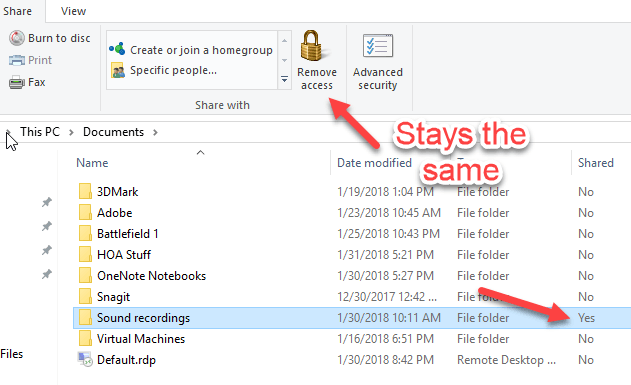উইন্ডোজ 7-এ শুরু করা এবং উইন্ডোজ 8/10 এ অব্যাহত রাখা, মাইক্রোসফ্টটি এই বৈশিষ্ট্যটিকে সরানো হয়েছে যার মাধ্যমে আপনি একটি ফোল্ডার ভাগ করে নেবেন, এটি ফোল্ডারের আইকনটি পরিবর্তন করবে যাতে আপনি অবিলম্বে এটি ভাগ করা বলতে পারেন।
এর পরিবর্তে, তারা এই তথ্যটি বিবরণফ্যানে সরানো হয়েছে, যা উইন্ডোজ এক্সপ্লোরারের উইন্ডোজ 7-এর নীচে দেখানো হয়েছে। আপনার পিসিতে ভাগ করা ফোল্ডারগুলি খুঁজে পাওয়া কঠিন।
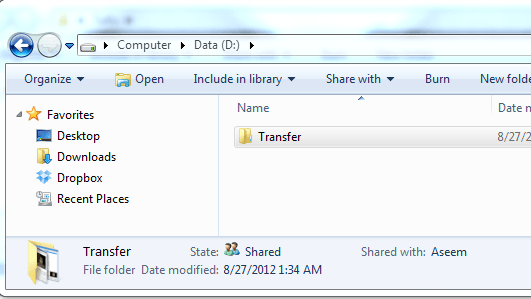
উইন্ডোজ 8 এ, এটি খুব খারাপ! এমনকি আপনি যখন ফোল্ডারটি নির্বাচন করেন তখন বিস্তারিত প্যানেলটি আপনাকে এমনকি এটি ভাগ করা না বলেও জানায়! পরিবর্তে, আপনাকে রিবন ইন্টারফেসে ভাগ করা ট্যাবের উপর ক্লিক করতে হবে এবং যদি এটি "ভাগ করা বন্ধ করে" বলে থাকে তবে এর অর্থ হল ফোল্ডারটি বর্তমানে ভাগ করা হচ্ছে। কি রাজকীয় ব্যথা!
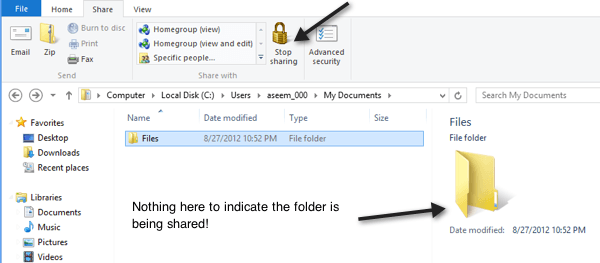
উইন্ডোজ 10 এ চলন্ত, জিনিস এমনকি খারাপ! শেয়ারিং ট্যাবটিতে একটি অ্যাক্সেস সরানবোতাম রয়েছে, কিন্তু এটি ঠিক করা আছে এবং ফোল্ডারটি ভাগ করা হলেও তা পরিবর্তিত হয় না।
এক্সপ্লোরারের সাথে কিছু সময়ের জন্য চারপাশে খেলার পরে, আমি দুটি উপায় আংশিকভাবে আমার সমস্যা solves চিন্তা করতে পরিচালিত। এক উপায় সহজ এবং কিছুই পরিবর্তন করতে হচ্ছে না জড়িত। দ্বিতীয় পদ্ধতি হল দুটি অংশ প্রক্রিয়া: প্রথমত, আপনি একটি কলাম এক্সপ্লোরার যুক্ত করতে পারেন যা আপনাকে বলবে যে কোন ফোল্ডারটি ভাগ করা হয়েছে কিনা এবং দ্বিতীয়ত, আপনি সেই ফোল্ডার ভিউয়ারকে একই ফোল্ডার টেমপ্লেট ব্যবহার করে যে সমস্ত ফোল্ডারে প্রয়োগ করবেন তা প্রয়োগ করুন।
ভাগ করা ফোল্ডারগুলি দেখুন
নেটওয়ার্ক ব্রাউজার ব্যবহার করুন
আপনি যদি দ্রুত আপনার কম্পিউটারে কোন ফোল্ডারগুলি ভাগ করা হয় তা দেখতে চান তবে আপনি এক্সপ্লোরারে উইন্ডোজ 10 এ যেতে পারেন
আপনি দেখতে পাচ্ছেন, এটি আপনাকে কম্পিউটার, ডিভাইস ইত্যাদি তালিকা দেবে। আপনার নেটওয়ার্ক। কম্পিউটার বিভাগে, আপনি বর্তমানে যে কম্পিউটারে কাজ করছেন তার নামটি দেখতে পাবেন। আমার ক্ষেত্রে, এটি আমার কাস্টম সাইবার পাওয়ার পি.সি. মেশিন।
কম্পিউটারে ডবল ক্লিক করুন এবং আপনি সমস্ত ভাগ করা ফোল্ডারগুলির একটি তালিকা দেখতে পাবেন।
এক্সপ্লোরারে এক্সপ্লোরারে 10 এ এক্সপ্লোরার যুক্ত করুন
দ্বিতীয় পদ্ধতিটি আরও বেশি জড়িত এবং এটি সর্বোত্তম সমাধান নয়, তবে এটি কাজ করে। ফোল্ডারে যান যেখানে আপনি দেখতে পাচ্ছেন যে ফোল্ডারটি ভিতরে ফোল্ডারগুলি ভাগ করা হয়েছে কিনা কিনা।
উদাহরণস্বরূপ, যদি আপনি আমার দস্তাবেজের অধীনে ভাগ করা ফোল্ডারগুলি পেয়ে থাকেন তবে আমার ডকুমেন্টস ফোল্ডারে যান এবং
তারপর এগিয়ে যান এবং আরোএ ক্লিক করুন। । এখন আপনি অতিরিক্ত কলামগুলির একটি বিশাল তালিকা পাবেন যা আপনি এক্সপ্লোরারে যোগ করতে পারেন।
এইগুলি ভাগ করা,
শক্তিশালী>এর সাথে ভাগ করা, ভাগ করা অবস্থাএবং ভাগ করার ধরন। আপনি যদি চান তবে আপনি তাদের সব যোগ করতে পারেন, কিন্তু যদি আপনি প্রতিটি ফোল্ডারের জন্য হ্যাঁ বা না উত্তর পেতে চান, তাহলে ভাগ করাবাক্সটি পরীক্ষা করুন। এখন আপনি অতিরিক্ত কলামটি দেখতে পাবেন এবং এটি যদি শেয়ার না করে এবং যদি না ভাগ করা হয় তবে Nএর জন্য একটি Yথাকবে।
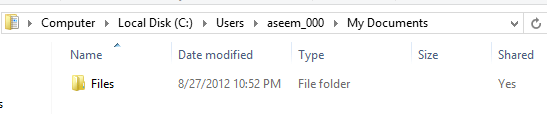
তাই মহান, কিন্তু দ্বিতীয় আপনি এক্সপ্লোরার বন্ধ করুন এবং ফোল্ডারে ফিরে আসুন, আপনি দেখবেন যে ভাগ কলামটি চলে গেছে। এটি কারণ আপনি সব ফোল্ডারে এটি প্রয়োগ করা হয়নি এটি করার জন্য, বিকল্পগুলি ক্লিক করুন এবং তারপর ফোল্ডার এবং অনুসন্ধান বিকল্পগুলিপরিবর্তন করুন।
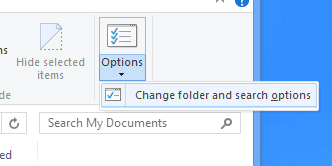
এখন ক্লিক করুন দেখুনট্যাব এবং ফোল্ডারগুলিতে প্রয়োগ করুন।
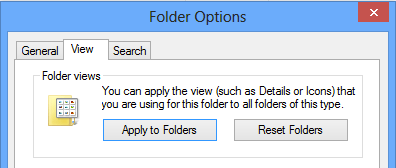
এইটি প্রয়োগ করবে একই টাইপ সব ফোল্ডার দেখতে একই ধরনেরভাবে, এর মানে হল যে সমস্ত ফোল্ডারের একই ফোল্ডারের টেমপ্লেট ব্যবহার করে। উইন্ডোজ 7 এবং উইন্ডোজ 8/10-এ, আপনার সিস্টেমে থাকা প্রতিটি ফোল্ডার একটি ফোল্ডার টেমপ্লেট ভিত্তিক। বৈশিষ্ট্যাবলীনির্বাচন করুন
আপনি কাস্টমাইজ করুনট্যাবে যান এবং আপনি ' যে ফাইল একটি নির্দিষ্ট ধরনের ফাইল টেমপ্লেট জন্য অপ্টিমাইজ করা হয় দেখতে পাবেন। এতে দস্তাবেজ, ছবি, ভিডিও, সঙ্গীত এবং সাধারণ আইটেম অন্তর্ভুক্ত রয়েছে। তাই যদি আপনি ছবির ফোল্ডারে একটি নতুন কলাম যোগ করেন এবং উপরে দেখানো যেমন ফোল্ডারে প্রয়োগ করেন, নতুন কলামটি শুধুমাত্র ছবির জন্য অপ্টিমাইজ করা ফোল্ডারগুলিতে দেখানো হবে বুঝলাম?
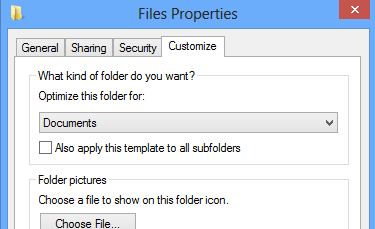
সুতরাং এটি একটি সামান্য সতর্কতা যা বেশ বিভ্রান্তিকর হতে পারে যদি আপনি একটি কলাম যোগ করেন এবং তারপর আপনি হঠাৎ তা দেখতে পান না এক্সপ্লোরার ব্রাউজিং যখন নির্দিষ্ট ফোল্ডার কলাম। যদি আপনি সি ড্রাইভের রুট থেকে শুরু করে প্রতিটি ফোল্ডারে ভাগ করে নেওয়া কলামটি দেখতে চান, তাহলে সেরা কাজটি C: \ এ যান এবং এখানে থাকা কলামটি যোগ করুন। তারপর ফোল্ডার এবং অনুসন্ধান বিকল্পগুলিতে যান এবং ফোল্ডারগুলিতে প্রয়োগ করুন। যেহেতু সি ড্রাইভের রুট সাধারণ আইটেমের টেমপ্লেট ব্যবহার করে, ভাগ, কলামটি ভিডিও, সঙ্গীত এবং ছবি ব্যতীত সমস্ত ফোল্ডারে প্রদর্শিত হবে।
শুধুমাত্র অন্য যে স্থানে আপনি অতিরিক্ত কলাম দেখতে পাবেন না গ্রন্থাগার লাইব্রেরির জন্য, আপনি কলাম যোগ করতে পারেন, তবে উইন্ডোগুলি আপনাকে ফোল্ডারে প্রয়োগ করতে ক্লিক করে সেগুলি সংরক্ষণ করতে দেয় না। এই ধরনের বিরক্তিকর, কিন্তু উইন্ডোজ 7 এবং উইন্ডোজ 8/10 কাজ করার উপায়! আশা করি, এটি আপনার উইন্ডোজ 10 পি-পি-তে ভাগ করা ফোল্ডারগুলিকে আগে আগের চেয়ে একটু দ্রুত খুঁজে পেতে সাহায্য করবে। উপভোগ করুন!?